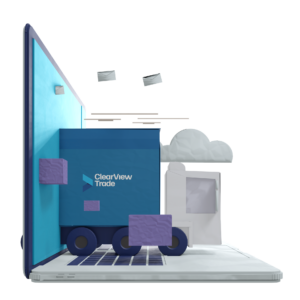CMR-fragtbrev
Hvordan udfylder man CMR-fragtbreve på Traid-platformen? Vi har lavet en kort video og en skridt-for-skridt-guide, som forklarer, hvordan du lynhurtigt opretter et CMR-fragtbrev på vores digitale platform.

Videoguide
Se vores korte videoguide, og se, hvor hurtigt du kan oprette CMR-fragtbreve på Traid-platformen.
Skridt-for-skridt-guide
Se, hvordan du opretter CMR-fragtbreve på kun 6 simple skridt:
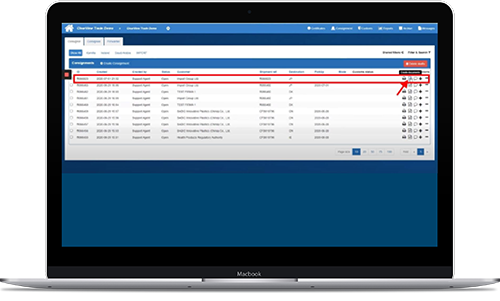
Step 1: Vælg den forsendelse, fragtbrevet skal oprettes til
- Gå til listen med transportbookinger på Traid-platformen.
- Vælg den aktuelle forsendelse, og tryk på “Create Document” symbolet til højre under “Actions”.
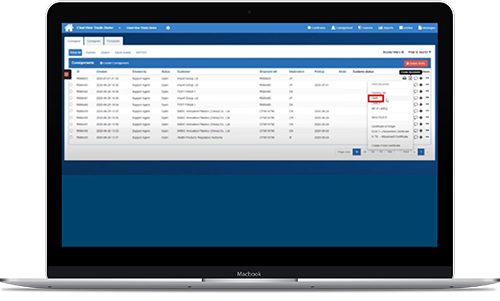
Step 2: Vælg den rette dokumenttype i listen under "Create Document"
- Når du har trykket på “Create Document”, bliver du præsenteret for en liste med certifikater og dokumenter. Her skal du vælge “CMR”
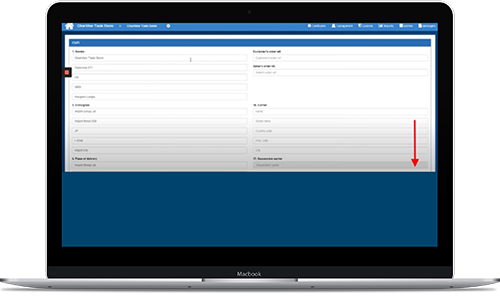
Step 3: Tjek, at alle informationer er korrekte
- Nu vil applikationen af sig selv hente al relevant data fra den originale transport-booking til CMR-fragtbrevet.
- Ved behov kan du udfylde manglende oplysninger i de tomme bokse. Hvis ikke, kan du nu scrolle ned til bunden af dokumentet.
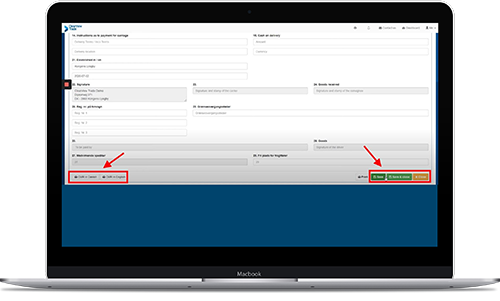
Step 4: Forhåndsvis, gem, print eller ændr i format
Når alle informationer er korrekte, har du følgende muligheder:
- Du kan printe dokumentet på enten engelsk eller dansk. Du finder de forskellige printermuligheder nederst i venstre hjørne.
- Du kan gemme og lukke dokumentet. Du finder “save” og “save and close” knapperne nederst i det højre hjørne.
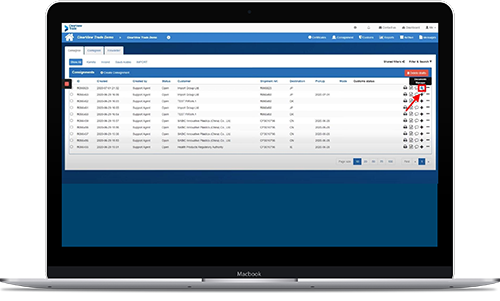
Step 5: Find Fragtbrevet i listen over transportbookinger
Når du vender tilbage til listen med transport-bookinger, vil du nu kunne finde CMR-fragtbrevet. For at se det skal du klikke på “documents manager” ikonet til højre for den valgte forsendelse.
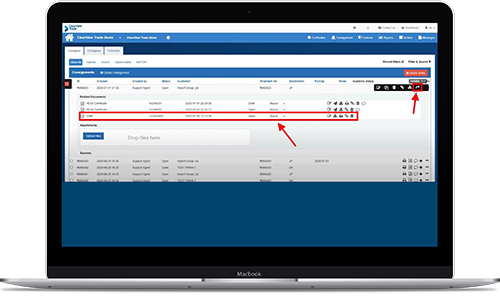
Step 6: Invitér kunderne ind på platformen
Husk at invitere kunder eller samarbejdspartnere til at se de relevante dokumenter. På den måde kan de nemt tilgå CMR-fragtbrevet og kvittere for det, når de modtager forsendelse. Du kan altid holde øje med forsendelsens status i listen over transport-bookinger.
Hvis du ikke allerede har delt dokumentet med kunder, kan du gøre således:
- Find den relevante forsendelse, og klik på “…” symbolet til højre under “actions”.
- Klik på “send invitation” symbolet i drop-down menuen, og giv dine kunder den nødvendige adgang.
Links til yderligere information
Har du brug for mere information om CMR-fragtbreve? Vi har en masse information på vores hjemmeside, som kan gøre dig til en sand ekspert inden for emnet. De nedenstående links fører dig hen til vores certifikatside, ordbog og FAQ. Klik på de tre links, og bliv klogere på CMR-fragtbreve:
Book en gratis demo af den digitale platform
Hvis du føler, at den ovenstående guide er fyldestgørende, skal du endelig give dig i kast med at lave CMR-fragtbreve. Du er også altid velkommen til at booke en gratis demo, hvis du gerne vil have uddybet funktionen lidt mere.
Demoen er en guidet og energifyldt online tour, og tager ca. 30 minutter. Glæd dig til at få et værktøj, der digitaliserer og automatiserer dine eksportworkflows.